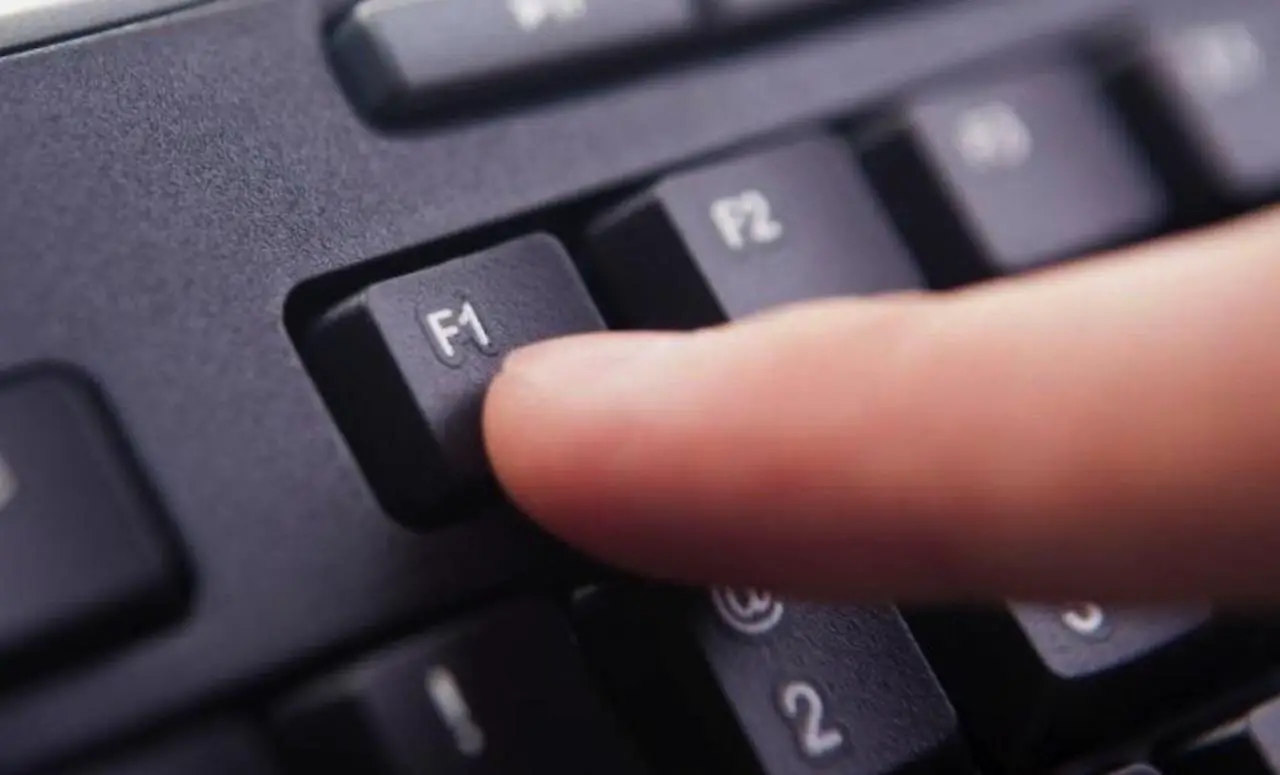Si aprendes a usarlas correctamente, podrán ayudarte a ahorrar tiempo con unos sencillos comandos para el navegador o en diferentes aplicaciones, como
Fijate en la línea superior. Hay 12 teclas que pueden hacerte la vida más fácil, pero es probable que nunca las hayas usado o que no sepas para qué sirven.
Son las llamadas «teclas de funciones rápidas», las que van del F1 al F12.
Si aprendes a usarlas correctamente, podrán ayudarte a ahorrar tiempo con unos sencillos comandos para el navegador o en diferentes aplicaciones, como Microsoft Word, en donde hay muchos atajos.
«Muchos usuarios encuentran que usar un teclado externo con atajos de teclado para Word les ayuda a trabajar de manera más eficiente«, explica Microsoft.
«Para los usuarios con discapacidades visuales o de movilidad, los atajos de teclado pueden ser más fáciles que usar la pantalla táctil y son una alternativa esencial al uso de un mouse«, agrega la compañía en su blog.
Puedes leer: WhatsApp en varios teléfonos ¿es posible?
Apple también especifica en su sitio web algunas funciones de las «efes».
Por defecto, el sistema operativo de Apple tiene vinculadas esas teclas a «funciones especiales», que indican los iconos en ellas, como ajustar el brillo de la pantalla o subir y bajar el volumen.
Pero también puedes usarlas para «funciones rápidas». Para ello, debes mantener presionada la tecla Función (Fn) o la tecla del globo terráqueo mientras presionas la «efe» que deseas activar. Son especialmente útiles si usas Word en Mac.
Pero ¿cuáles son esas «funciones rápidas» y qué acciones habilitan?
Acá te ofrecemos un resumen con algunas de ellas.
F1
En Windows, abre el menú de ayuda. También oculta o muestra el menú de opciones en Excel y Word y la franja de Windows, si la presionas al mismo tiempo que Control [Ctrl + F1].
Si haces clic en F1 + Mayúsculas, verás el panel de tareas «mostrar formato».
En Apple, la tecla F1, con el icono de una bombilla pequeña, reduce el brillo de la pantalla.En Word – y presionando Fn, como te explicamos arriba – sirve para deshacer la acción anterior.
F2
Presiona Alt + Ctrl + F2 y se abrirá inmediatamente la biblioteca de documentos en Microsoft Office.
Si estás en Word y pruebas el atajo Ctrl + F2, verás una vista previa de impresión del archivo en el que estés trabajando.
En el Explorador de Windows, te permite cambiar el nombre de una carpeta o archivo.
Y si estás usando Excel y presionas esta tecla, podrás editar la celda activa.
Si usas Apple, con F2 aumentas el brillo de la pantalla.
F3
La tecla F3 sirve para abrir la función de búsqueda en el Explorador de Windows, Firefox y Chrome.
Si además la presionas al mismo tiempo que la tecla Mayúsculas, cambiarás el estado de la letra en Word, a mayúscula o minúscula.
En una Mac, activa o desactiva «Mission Control» – que ofrece una vista aérea de todas las ventanas abiertas.
Y si usas Word en Mac, F3 sirve para copiar el contenido seleccionado al Portapapeles.
F4
F4 te permite situar el cursor en la barra de direcciones del navegador.
Y para cerrar una ventana, usa este atajo: Alt + F4.
Si usas Apple, con F4 podrás activar y desactivar el Launchpad – una forma sencilla de buscar y abrir apps en la Mac.
Y al usar la función rápida en Word, pegas el contenido del Portapapeles.
F5
¿Quieres actualizar tu navegador web o la carpeta que tienes abierta? Prueba a pulsar F5.
Si además de actualizar el navegador quieres borrar la memoria caché (los datos que son almacenados temporalmente), pulsa Ctrl + F5.
Si estás usando Powerpoint y quieres comenzar con la presentación, también es tu tecla.
En Microsoft Office, sirve para abrir «Buscar y reemplazar».
En Apple, reduce la intensidad de luz de las teclas. Y el atajo en Word permite mostrar el cuadro de diálogo «Ir a».
F6
En Windows, sirve para pasar de pagina en una pantalla dividida en Word.
Junto a Control y Mayúsculas [Ctrl + Mayúsculas + F6] te permite cambiar fácilmente entre documentos de Word.
En la Mac, aumenta la intensidad de luz de las teclas.
Y su función rápida en Word cuando accedes desde una computadora de Apple es cambiar entre el documento, el panel de tareas, la barra de estado y la barra de menú – y también sirve para incluir los distintos paneles en una pantalla dividida.
F7
¿Necesitas una revisión ortográfica y gramatical en tu documento de Word? Si usas Windows, prueba este atajo: Alt + F7. Si usas Mac, solo la tecla F7 (junto a Fn, para que se active la «función rápida»).
Y si necesitas un sinónimo y estás usando una computadora Windows, prueba con Mayúsculas + F7 para acceder al diccionario de sinónimos.
Los usuarios de Apple también pueden usar esta tecla para retroceder a la canción anterior en iTunes.
F8
Si estás en Windows y presionas F8, estás habilitando el modo seguro.
En Excel, activa el modo extendido.
Y en Apple, para o pausa canciones en iTunes.
Además, usando Word en Apple, F8 sirve para ampliar una selección. Por ejemplo, si seleccionas una palabra, el tamaño de la selección se amplía a una frase.
F9
Esta tecla te permite enviar y recibir emails en algunas aplicaciones.
Si usas Windows, en Word y junto a Control [Ctrl + F9] sirve para insertar campos vacíos. En Apple, actualiza los campos seleccionados.
Además, en las Mac permite avanzar a la siguiente canción en la lista de reproducción de iTunes.
F10
F10 te permite marcar elementos de la ventana activa. También sirve para pasar a una pestaña diferente y usar las teclas de acceso o los cursores en Windows.
Junto a la tecla Mayúsculas [Mayús+F10], abre el menú contextual en Windows, que es el menú que aparece cuando haces clic con el botón derecho en el escritorio o en un archivo o carpeta. Lo mismo si usas Apple (pero recuerda presionar a la vez Fn).
También se usa para maximizar la ventana en Word [Ctrl + F10], con PC.
En una Mac, activa o desactiva el audio.
F11
¿Necesitas salir y entrar rápidamente en modo pantalla completa en una PC? Simplemente, haz clic en F11.
Si además presionas la tecla Mayúsculas y estás usando Excel, podrás activar automáticamente una nueva hoja de cálculo.
Si tienes Apple, usa esta tecla para reducir el volumen del audio. Y la función rápida en Word es pasar al siguiente campo.
F12
Para abrir la función «Guardar como» en Word, haz clic en F12.
También puedes guardar directamente el documento, si la presionas junto a Mayúsculas o abrir un documento si la usas junto a Control.
Si pruebas con las tres teclas a la vez [Ctrl + Mayúsculas + F12] abrirás la función imprimir.
Si usas Apple, puedes usar F12 para aumentar el volumen del audio.
Tomando de la BBC Mundo